经验直达:
- word文档怎么排版
- word文档排序怎么操作步骤
一、word文档怎么排版
下面演示下word文档排版的方法:
1、首先打开word文档表格,可以看到文字密密麻麻的排序,很难看 , 如下图 。

2、首先调整正文的字体 , 一般来说 , 正文默认为仿宋字体,所以我们在菜单栏上找到“字体” , 然后全选文字(按快捷键Ctrl A),选择仿宋字体,如下图 。

3、将正文所有文字设置为仿宋字体后 , 然后设置正文字体大小,一般正规的文件字体大小为“小三”(16)号 , 如下图 。

4、设置好字体字形后,接下来就要设置“段落”了,点击鼠标右键,会弹出一个命令框,在上面选择“段落” 。
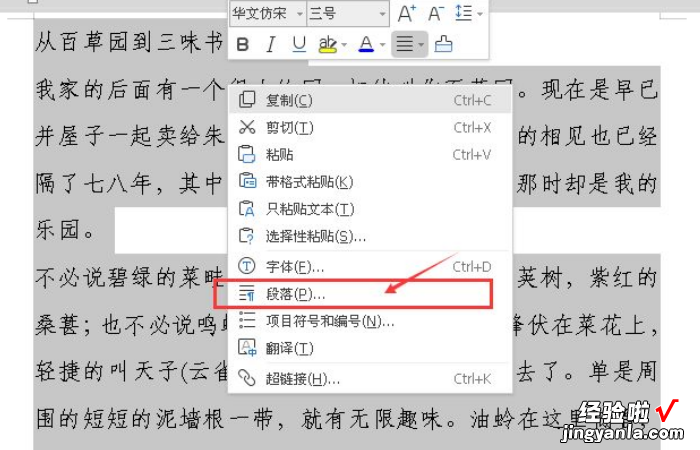
5、进入段落设置后,可以看到以下页面 。

6、在段落设置页面只需要设置两步 , 一是需要将固定值调整为28.5,二是需要将首行缩进2个字符 。设置好点击确定即可 。

7、最后需要设置标题了,选择标题文字,在菜单键点击居中,将标题居中,然后将字体大小设置为22号 , 最后将选择标题字体“方正小标宋” 。

【word文档排序怎么操作步骤 word文档怎么排版】8、全部设置完成后,可以通过打印预览查看效果,就可以看到排版比之前好看多了 。

二、word文档排序怎么操作步骤

演示机型:华为MateBook X
系统版本:win10
APP版本:Microsoft Word 2020
word文档排序怎么操作步骤共有3步,以下是华为MateBook X中解决word文档排序的具体操作步骤:
操作/步骤
1
点击排序布局
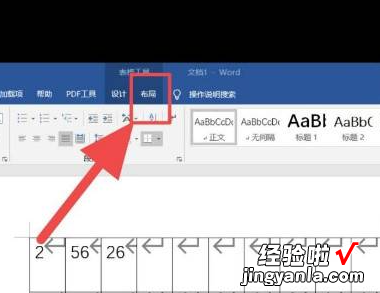
进入Word界面,点击表格左上角,选中需要排序的表格,上方会出现表格工具,点击其中的布局 。
2
点击进入排序选项
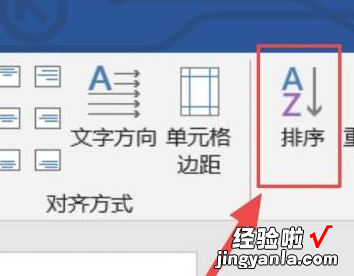
弹出数据栏目框后,找到排序选项,点击进入 。
3
填写关键字
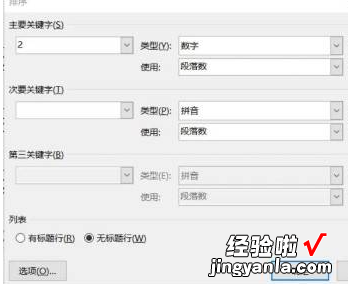
弹出一个新的窗口,根据需要填写关键字即可排序 。
